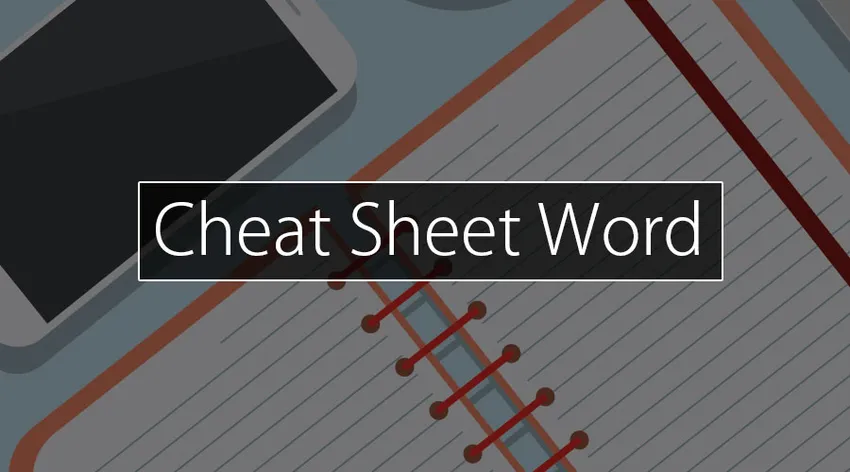
Introducere în Cheat Foaie Cuvânt
Ce este Microsoft Word? MS Word este cel mai preferat cod de prelucrare a datelor folosit în zilele noastre. Un program de aplicație este practic o versiune computerizată a imprimantei de calitate. Cu toate acestea, computerul adaugă opțiuni la care imprimanta nu a visat niciodată să obțină funcții precum verificarea ortografică, puterea de a copia și de a lipi, de a salva și de a stoca documente, puterea de a prezenta imagini și forme în documente și o mulțime de. odată conectat la un e-mail și documente electronice, create de MS Word este livrat în câteva secunde.
Pentru ce se folosește MS Word? Acest cod este folosit pentru realizarea, editarea și formatarea documentelor scrise în birouri, la școală și la recepție. Exemple de scrisori și CV-uri oficiale personale și formale ale cuiva. Informațiile de nivel intermediar și avansat ale acestui cod pot duce la oportunități de angajare, deoarece MS Word este angajat mult în cadrul organizațiilor.
Comenzi și conținut pe Cheat Foaie Cheat
Următoarele sunt câteva comenzi utile de la tastatură Microsoft Word.
Note:
- Dacă o întrerupere are nevoie de două sau mai multe taste simultan, sunt separate printr-un semn (+). Dacă ați ajuns la Acțiune imediat o altă cheie.
- Comenzile rapide de la tastatură Microsoft Word menționate în acest articol de cuvânt al foii de înșelare corespund aspectului tastaturii din SUA.
Acest tabel arată cele mai des utilizate scurtături de la tastatură Microsoft Word.
| Sarcină | Acțiune |
| A merge la | Apăsați Alt + Q |
| A deschide | Apăsați Ctrl + O |
| A salva | Apăsați Ctrl + S |
| A inchide | Apăsați Ctrl + W |
| A tăia | Apăsați Ctrl + X |
| A copia | Apăsați Ctrl + C |
| Pentru a lipi | Apăsați Ctrl + V |
| Pentru a selecta toate | Apăsați Ctrl + A |
| Spre Bold | Apăsați Ctrl + B |
| Pentru italic | Apăsați Ctrl + I |
| Pentru a sublinia | Apăsați Ctrl + U |
| Pentru a scădea dimensiunea fontului | Apăsați Ctrl + ( |
| Pentru a crește dimensiunea fontului | Apăsați Ctrl +) |
| Pentru a trimite text | Apăsați Ctrl + E |
| Pentru a alinia textul la stânga | Apăsați Ctrl + L |
| Pentru a alinia textul la dreapta | Apăsați Ctrl + R |
| A anula | Apăsați Esc |
| Pentru a anula | Apăsați Ctrl + Z |
| A reface | Apăsați Ctrl + Y |
| Pentru a mări | Apăsați Alt + W, Q |
Comenzi rapide pentru tastatură Word
Creați, editați, vizualizați și salvați documente
| Sarcină | Acțiune |
| Pentru a crea un document nou. | Apăsați Ctrl + N |
| Pentru a deschide un document. | Apăsați Ctrl + O |
| Pentru a închide un document. | Apăsați Ctrl + W |
| Pentru a împărți fereastra documentului. | Apăsați Alt + Ctrl + S |
| Pentru a elimina fereastra documentului împărțit. | Apăsați Alt + Shift + C sau Alt + Ctrl + S |
| Pentru a salva orice document. | Apăsați Ctrl + S |
Lucrați cu conținutul site-ului web
| Sarcină | Acțiune |
| Pentru a introduce un hyperlink. | Apăsați Ctrl + K |
| Pentru a reveni la o pagină. | Apăsați Alt + Săgeata stângă |
| Pentru a merge înainte o pagină. | Apăsați Alt + Săgeată dreapta |
| A reîmprospăta. | Apăsați F9 |
Tipărirea și previzualizarea documentelor
| Sarcină | Acțiune |
| Pentru a imprima un document. | Apăsați Ctrl + P |
| Pentru a comuta pentru a imprima previzualizarea. | Apăsați Alt + Ctrl + I |
Verificați modificările de ortografie și examinați modificările
| Sarcină | Acțiune |
| Pentru a insera un comentariu | Apăsați Alt + R, C |
| Pentru a activa urmărirea modificărilor | Apăsați Ctrl + Shift + E |
Găsiți, înlocuiți și accesați cuvântul cheie specific
| Sarcină | Acțiune |
| Pentru a deschide caseta de căutare | Apăsați Ctrl + F |
| Pentru a înlocui textul | Apăsați Ctrl + H |
| Pentru a accesa o pagină | Apăsați Ctrl + G |
Sfaturi și trucuri gratuite pentru utilizarea comenzilor de cuvinte Cheat Sheet
1) Copiați, lipiți și tăiați cu comenzile rapide de la tastatură.
Rugați pe oricine are cunoștință de aceste comenzi rapide de la tastatură Microsoft Word - Ctrl + C să repete, Ctrl + V să se lipească și Ctrl + X să taie - și să poată da mărturie despre importanța lor expeditivă importantă. Stăpâniți aceste 3 comenzi de bază inițiale și veți ajunge să faceți zoom prin crearea documentelor la viteze șocante.
2) Centrați rapid sau hotărâți salvează încordarea ochilor.
Unele persoane preferă să adauge o fereastră Word cu zoom până la o sută cincizeci, în timp ce altele preferă să elimine cerința de a derula la stânga și la dreapta sau în sus și în jos, prin mărirea hotărârii șaptezeci și cinci pentru a examina un document în întregimea sa. În orice caz, utilizați butonul Fereastră> Zoom pentru a decide dacă setarea este cea mai potrivită pentru dvs. - sau căutați fila „100%” cu un glisor în partea de jos dreapta a documentului pentru a vă concentra sau a reduce.
3) Ștergeți cuvinte întregi simultan.
Aceasta este una simplă despre care nu veți înțelege: în loc să faceți o pictătură lentă pe tastatură pentru a șterge textul sau să țineți apăsat butonul Backspace pentru a elimina cuvinte sau propoziții întregi, Action Ctrl + Backspace cu indicatorul plasat atunci când un cuvânt doriți să ștergeți un cuvânt la un moment dat, creând o sarcină obositoare abundent mai ușor.
4) Folosiți o căutare bună pentru a accesa web-ul.
De fiecare dată când evidențiați un cuvânt sau o frază și faceți clic dreapta pe ea, veți vedea „Căutare inteligentă”, care este o încrucișare rapidă pentru a naviga pe net - în timp ce nu rapiditate în jos pentru a deschide o fereastră a browserului separat. De la definiții de cuvinte la scanări de știri, acest instrument puternic va remodela o întrebare simplă într-o multitudine de informații.
5) Eliminați informațiile nedorite.
Încercați să afișați un document dintr-o sursă externă într-un lucru care funcționează pentru dvs.? Informații ciudate vă vor încetini, în loc să încercați să reparați o singură problemă simultan, Action Ctrl + Space sau faceți clic pe butonul Ștergeți toate formatarea (în versiuni mai noi, o ștergătoare de pe A din fila de pornire) pentru a scăpa de informații. din text evidențiat și începe contemporan împreună cu propria ta vogă.
6) Spuneți programului în mod special ce ați dori să încercați și să faceți.
Cele mai noi versiuni de Word cuprind un câmp „Spuneți-i statului Pine Tree ce doriți să faceți” în cel mai înalt nivel al barei de instrumente. Introduceți un cuvânt sau o frază care poartă orice instrucțiune și, prin urmare, programul va stabili rapid comanda pe care o căutați.
7) Utilizați mai multe clicuri pentru a alege bucăți de copie.
În loc să folosești metodologia obositoare pentru a trage și scoate în evidență, vei folosi mouse-ul pentru a alege bucăți de copie: faceți dublu clic pe un cuvânt pentru a-l evidenția sau faceți dublu clic pentru a evidenția o propoziție sau o secțiune completă.
8) Inserați rapid legături într-un document.
Asemănător comenzilor de copiere / lipire / tăiere, învățarea încrucișării tastaturii pentru adăugarea de legături de internet la un document - Ctrl + K - poate economisi milioane de timp și poate deveni rapid unul dintre cele mai clare instrumente din kit.
9) Selectați fontul implicit pe care doriți, nu fontul implicit Word are nevoie de dvs. pentru a utiliza.
Nu-ți place Calibri sau Cambria? precum Arial to Times New Roman, sau la fel ca natura la modă a Verdana? cea mai simplă jumătate în ceea ce privește Microsoft Word este că veți opta pentru fontul implicit - această comandă diferă în funcție de versiune, cu toate acestea, metoda principală de încredere este să faceți clic pe Format> Font, alegeți atributele pe care doriți, apoi faceți clic pe Default.
10) Găsiți orice cuvânt dorit rapid și simplu.
În loc să maltratați mouse-ul pentru a naviga la comanda Găsiți, faceți clic pe Ctrl + F pentru a deschide fereastra în versiunile mai vechi de Word sau pentru a muta indicatorul mecanic în meniul Căutare în document, care pare permanent în bara de instrumente în versiuni mai noi.
Concluzie - Cheat Sheet Cheat
Indiferent de nivelul dvs. de competență cu Microsoft Word, avem tendința de a folosi cu toții un impuls pentru a ne folosi utilizarea programului suplimentar productiv și economic. Cu toate acestea, suita de productivitate la locul de muncă va avea un impact asupra operațiunilor dvs. regulate? speculativ dacă este timpul sau nu să vă actualizați versiunea Word? produce alte sfaturi și trucuri care au revoluționat utilizarea programului? Totuși, sunt multe de învățat despre această lume minunată numită lume.
Articole recomandate
Acesta a fost un ghid pentru Cheatsheet Word aici am discutat despre conținut și comandă, precum și sfaturi și trucuri gratuite ale foii de înșelare Word. De asemenea, puteți consulta următoarele articole pentru a afla mai multe
- Cheat sheet SQL
- Foaie de înșelăciune pentru UNIX
- Cheat Fisa CCNA